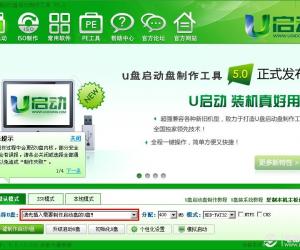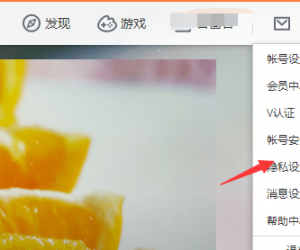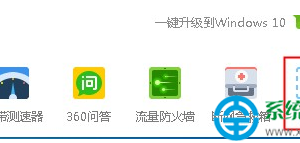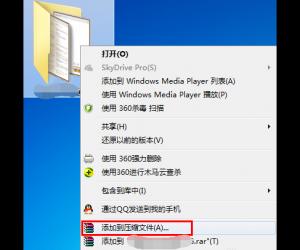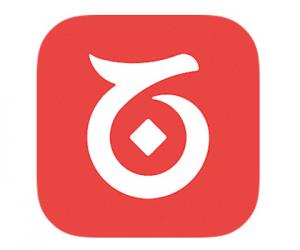Word中怎么修改默认字体格式和默认大小 Word中修改默认字体格式和默认大小的操作技巧
发布时间:2017-05-04 16:02:31作者:知识屋
Word中怎么修改默认字体格式和默认大小 Word中修改默认字体格式和默认大小的操作技巧 每次新建word ,发现字体都不对。点击 word -- 字体-- 编辑字体格式。
但是新建一个word之后,默认字体又不对了,真是纠结。原来是word模板的默认字体出现了问题。
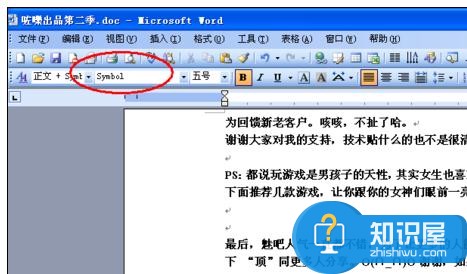

修改word默认字体
1.打开一个word文件,点击新建,一个空白的word。如下图,找到 工具--字体。
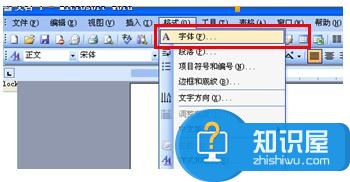
2.在弹出的word 字体选项对话框中,找到字体一栏。如下图,
看到了吗?这个就是问题的所在呢,这里的字体选择有问题,
西文字体选择了一个 sy开头的不认识的字体-
3.编辑成自己需要设置的默认字体格式, 和默认字体大小。比如word一般常见的默认值。
中文;宋体
西文:Times new roman
字体大小一般是 小五
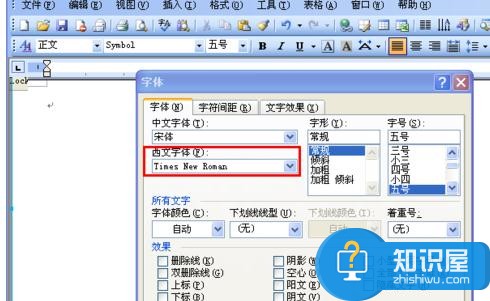
4,设置好自己,点击 左下角。 “默认”点击确定即可,如下图
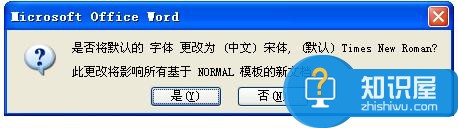
5,设置好之后,点击新建一个word看看。怎么样是不是又回来了
知识阅读
软件推荐
更多 >-
1
 一寸照片的尺寸是多少像素?一寸照片规格排版教程
一寸照片的尺寸是多少像素?一寸照片规格排版教程2016-05-30
-
2
新浪秒拍视频怎么下载?秒拍视频下载的方法教程
-
3
监控怎么安装?网络监控摄像头安装图文教程
-
4
电脑待机时间怎么设置 电脑没多久就进入待机状态
-
5
农行网银K宝密码忘了怎么办?农行网银K宝密码忘了的解决方法
-
6
手机淘宝怎么修改评价 手机淘宝修改评价方法
-
7
支付宝钱包、微信和手机QQ红包怎么用?为手机充话费、淘宝购物、买电影票
-
8
不认识的字怎么查,教你怎样查不认识的字
-
9
如何用QQ音乐下载歌到内存卡里面
-
10
2015年度哪款浏览器好用? 2015年上半年浏览器评测排行榜!